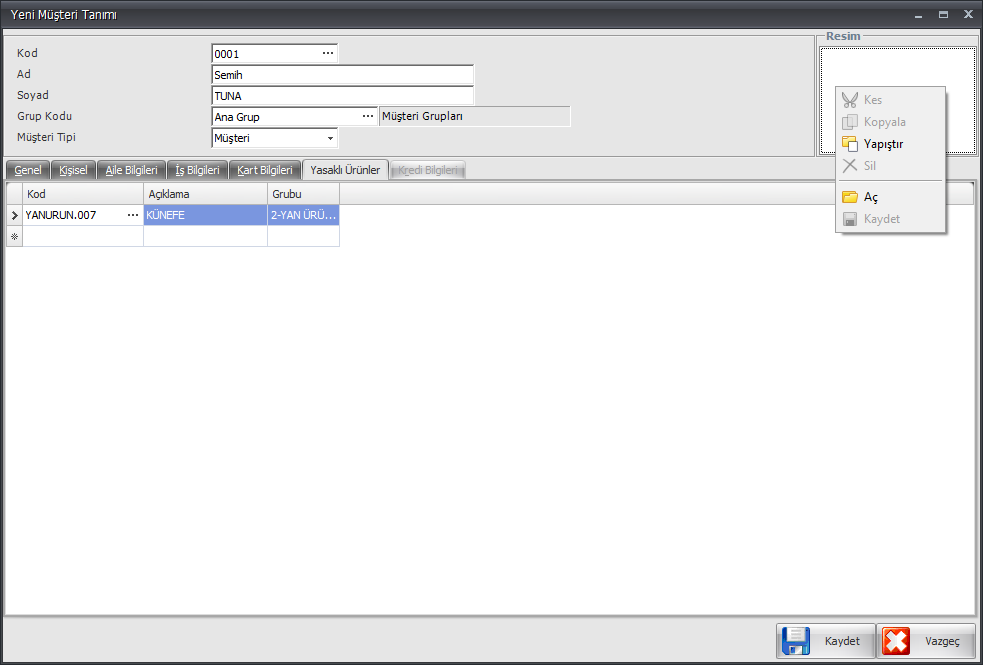Müşteriler
Yönetim Sistemi ›› Müşteri İlişkileri Yönetimi ››




Müşteriler
Bir işletmenin yeni müşteriler bulmaktan çok mevcut müşterileri elde tutmak ve onlarla ilişkileri geliştirmek için;
- Telefon, e-posta veya müşteri temsilcisi gibi çeşitli temas noktalarından elde ederek bireysel müşterilerini adlarıyla belirlediği,
- Belirlenen müşterilerin; uyruk, adres bilgileri, medeni halleri, çoçukları varsa çocuk bilgileri, meslek bilgileri gibi bilgilerin tanımlandığı ve
- bu bilgilerin belirli zaman periyotlarına göre güncellediği alandır.
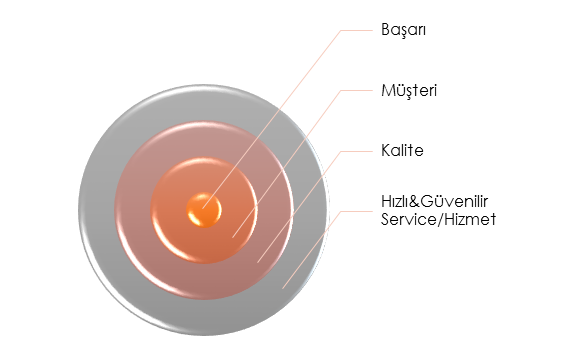
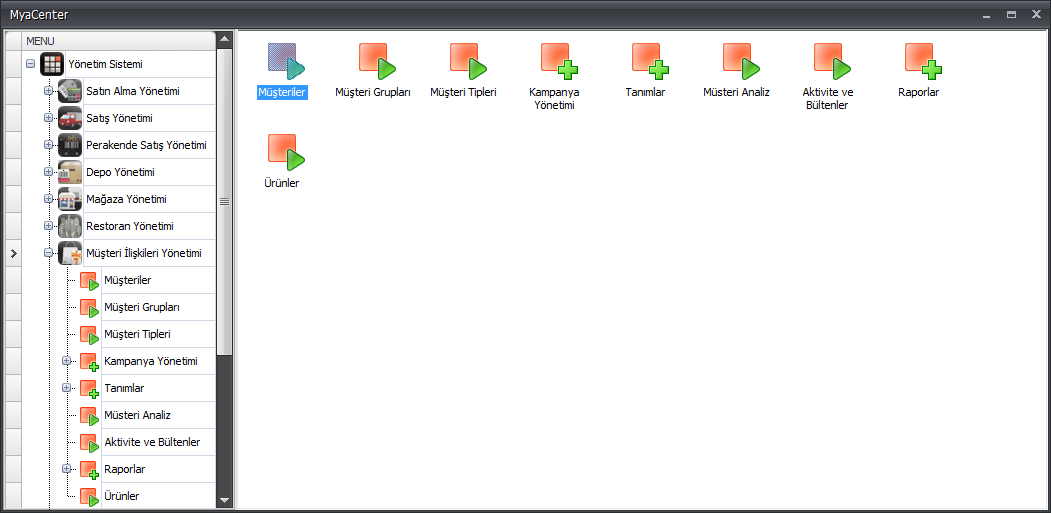
Erişim ağacından Yönetim Sistemi-->Müşteri İlişkileri Yönetimi-->Müşteriler işlemleri takip edilir.
- Açılan Müşteri Kartları ekranında; sisteme daha önce tanımlanmış müşteriler bağlı oldukları müşteri grubunun altındaki kırılımların açılarak listelenebilir.
- Buradaki kırılımlar açıldıktan sonra hangi grup altındaki müşterileri bilgileri incelenecek/güncellenecek veya hangi gruba müşteri tanımlanacaksa o grup seçilir.
- Grup seçildikten sonra müşteriler ekrana getirilir. Listelenen müşteriler arasından istenilen müşteri seçildikten sonra Sağ Tıkla/F9-->İncele veya İncele butonuna tıklanarak müşteri bilgileri kontrol edilebilir.
- Eğer bilgilerde güncelleme yapılacaksa da müşteri seçimi yapıldıktan sonra Sağ Tıkla/F9-->Değiştir butonuna tıklanarak bilgiler değiştirilebilir. Eğer yeni bir müşteri tanımı yapılacaksa da Ekle butonuna tıklanır veya Sağ Tıkla/F9-->Ekle butonuna tıklanır.
- Ekle butonuna tıklandıktan sonra;
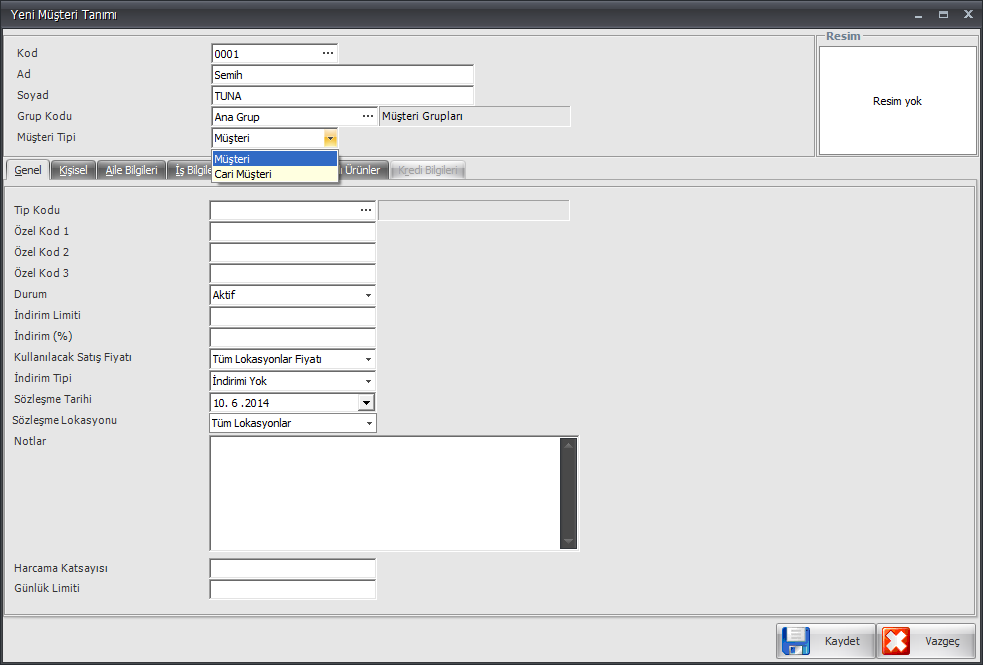
- Açılan Yeni Müşteri Tanımı ekranında Kod alanından müşteriye verilecek kod numarası girilir.
- Daha sonra takibi kolaylaştırmak için genellikle tanımlı müşteri sıra numarası girilir.
- Ad ve Soyad alanlarına müşteri ad ve soyadı girildikte sonra Grup Kodu alanında F10 tuşuna basılarak veya
 butonuna basılarak tanımlanacak müşteri hangi gruba bağlı ise o grup seçilir.
butonuna basılarak tanımlanacak müşteri hangi gruba bağlı ise o grup seçilir.
- Müşteri Tipi alanından da müşteri sahıs veya tüzel kişi ise Müşteri seçeneği eğer bir cari firma ise de cari müşteri seçenekleri seçillir.
Bütün bu ön tanım işlemlerinden sonra;
- Genel menüsündeyken tanımlanan müşteriye özel yapılacak indirim, İndirim Tipi alanından seçilir.
- Müşteri için kullanılacak satış fiyatı ilgili alandan seçilir. İndirim (%) alanından tanımlanan müşteriye özel indirim oranı belirlenebilir.
- Müşteri ile işletme arasında belirlenen sözleşme tarihi seçilir. Bu alan günün tarihi olarak gelir. İsteğe bağlı olarak değiştirilebilir.
- Durum alanından da sözleşmenin aktif-pasif durumu belirlenir. Notlar alanından varsa ilave bilgi girilebilir.
- Harcama Katsayısı, ve Günlük Limiti alanlarından da isteğe bağlı olarak limit ve katsayı belirlemesi yapılabilir.
- Örneğin buradan belirlenen katsayı ve limit oranları varsa bu oranlar dahilinde belirlenen indirim oranı kadar müşteriye özel indirim yapılabilir. Örneğin Günlük Limit 50,00 TL , indirim oranı da %10 yapılmışsa müşteri 45 TL ödeyerek alışverişini tamamlar.
Sor
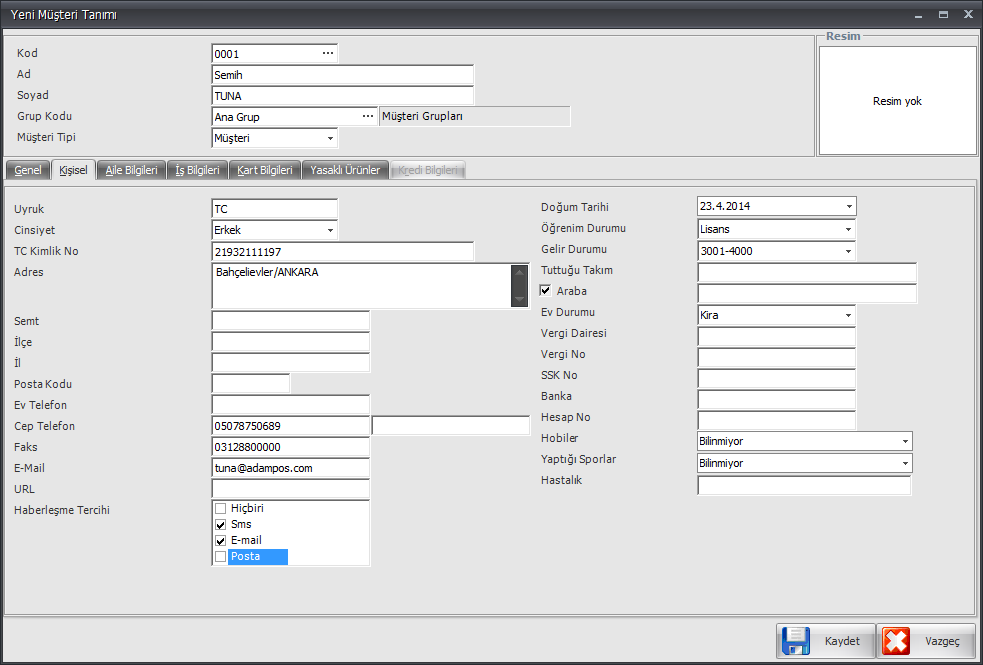
- Kişisel menüsünde de müşteriye özel kişisel bilgiler; Uyruk, Cinsiyet, Tc No, Adres, Tel Numaraları(cep veya sabit), posta kodu(PK) bilgisi, e-mail, doğum tarihi, öğrenim durumu v.b. kişisel bilgiler ilgili alanlardan girilir. İsteğe bağlıdır.
- Ayrıca Haberleşme Tercihi alanından da müşteriyi magaza ile ilgili herhangi bir kampanya veya etkinliklerdebilgilendirmek amacıyla müşterinin isteğine bağlı olarak haberleşme kanallarından istenilenler işaretlenir.
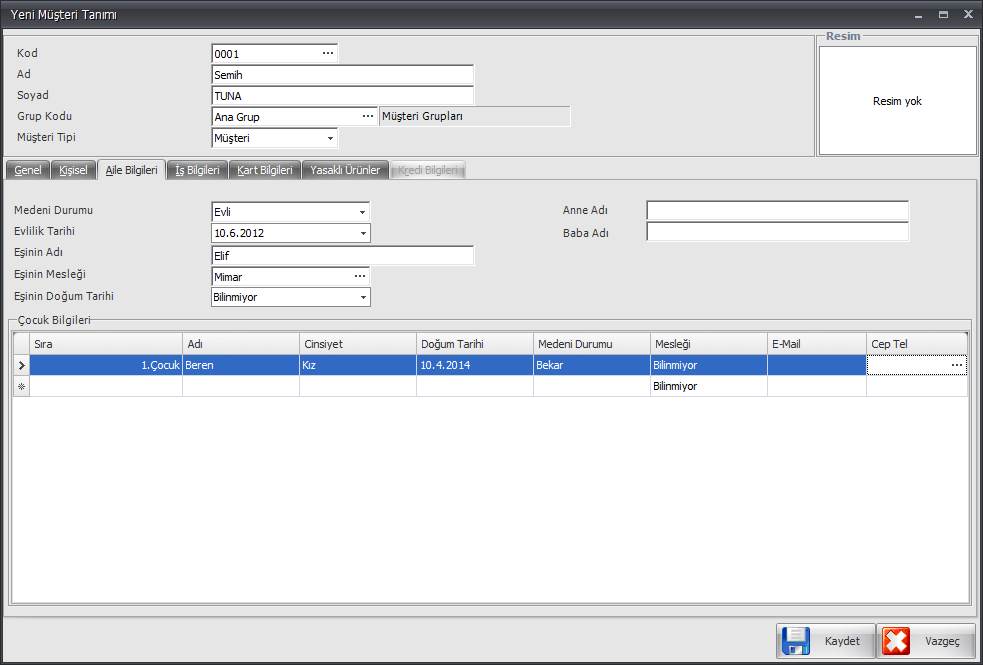
- Aile Bilgileri menüsündeyken tanımlanan müşterinin medeni durumuna göre bilgiler ilgili alanlardan seçilir. İsteğe bağlıdır.
- Ayrıca bu menüdeyken Çocuk bilgileri tablosu altından müşterinin varsa çoçuk/çocukları tanımlanabilir. Adı alanından çocuğun adı, Cinsiyet alanından cinsiyeti, Doğum tarihi alanından da doğum tarihi seçildikten sonra Sıra alanında otomatik olarak girilen çoçuk sırası atanır.(1. Çocuk, 2. Çocuk gibi)
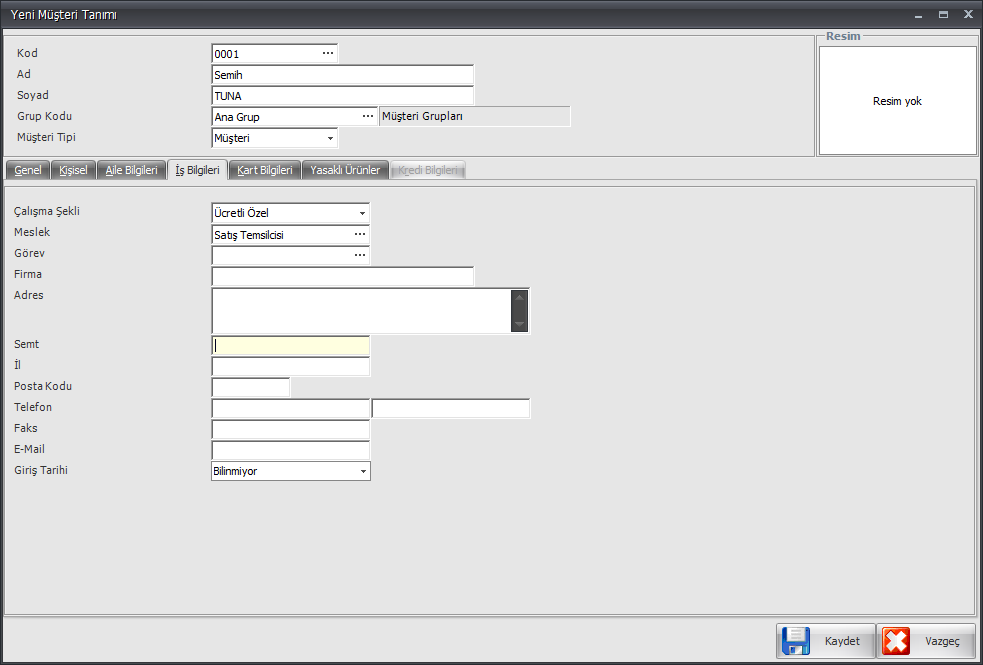
- İş Bilgileri menüsündeyken müşterinin Çalışma Şekli alanından çalışma şekli seçilir. Mesleği ve görevi ilgili alandan seçilir. İşi ile ilgili diğer bilgiler de isteğe bağlı olarak ilgili alanlardan girilebilir.
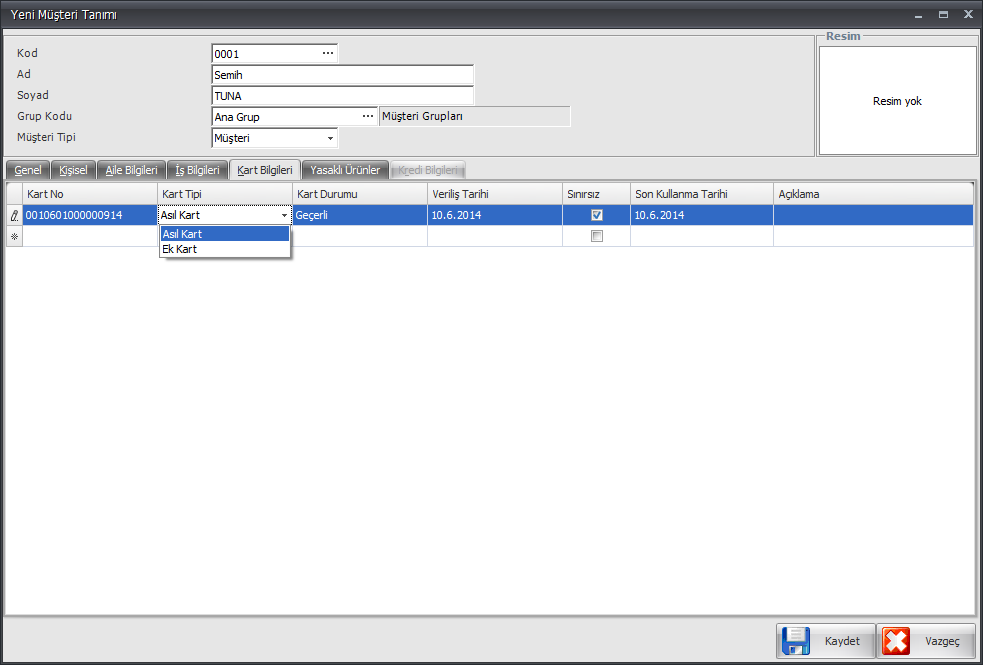
Kart Bilgileri menüsünde de isteğe bağlı olarak müşteriye ait ek veya asıl kart bilgileri girilebilir.
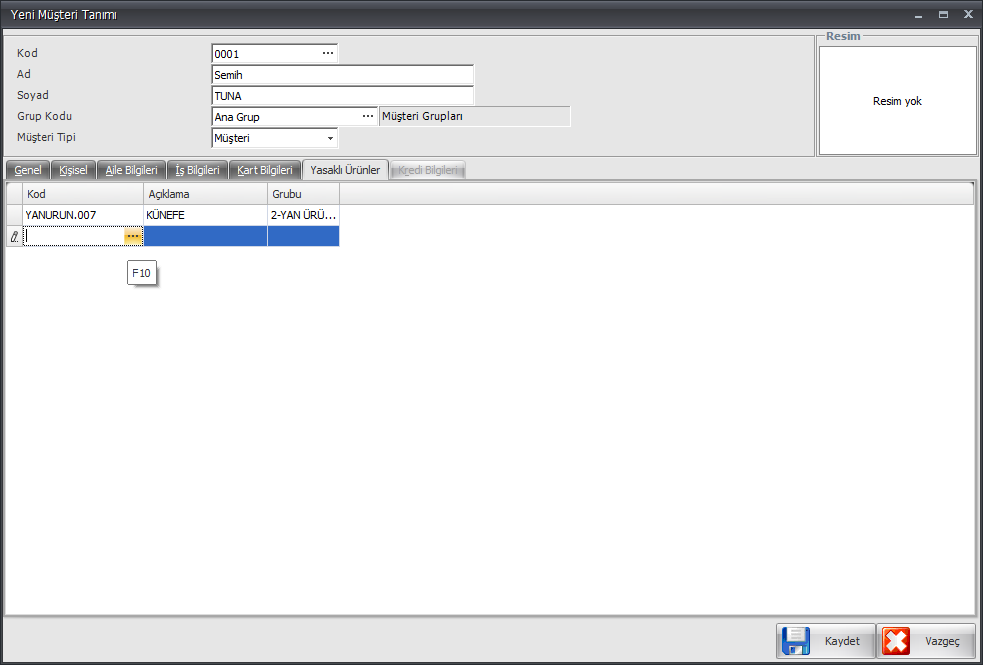
- Yasaklı Ürünler menüsündeyken de müşteriye satışı yasaklanmış ürünler Kod, Açıklama ve Grubu kolon başlıkları altında F10 veya
 tuşuna basıldığında açılan Ürün Seçim ekranından seçilir.
tuşuna basıldığında açılan Ürün Seçim ekranından seçilir.
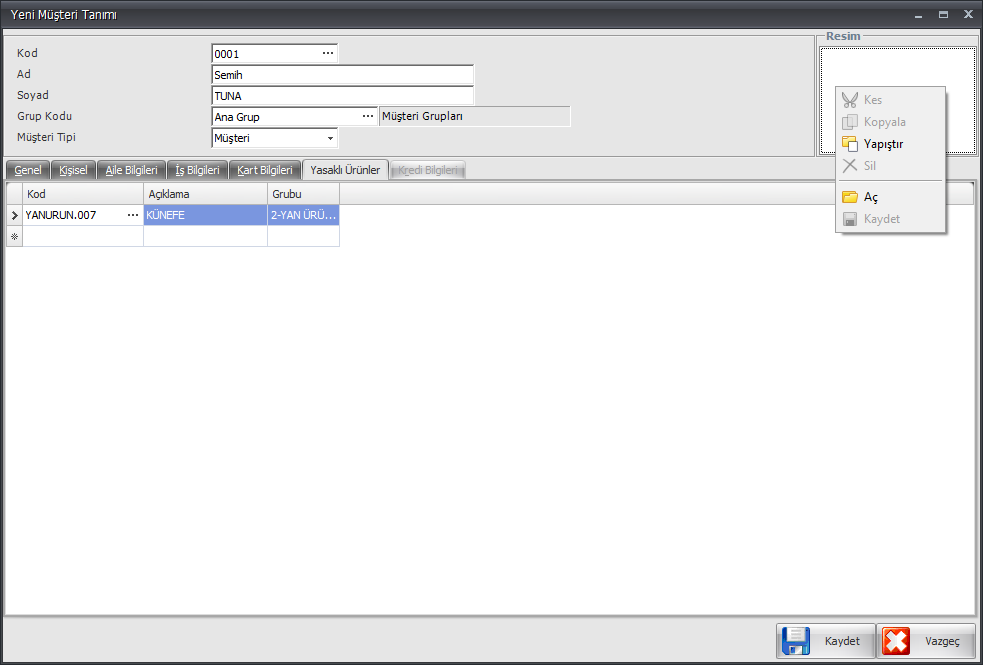
- İsteğe bağlı olarak Resim alanında Sağ Tıkla-->Yapıştır/Aç işlemleri takip edilerek müşteriye ait resim tanımı yapılabilir.
Copyright © 2014 by ADAMPOS. All Rights Reserved.

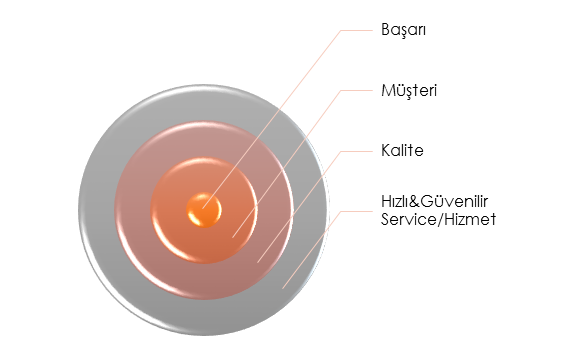
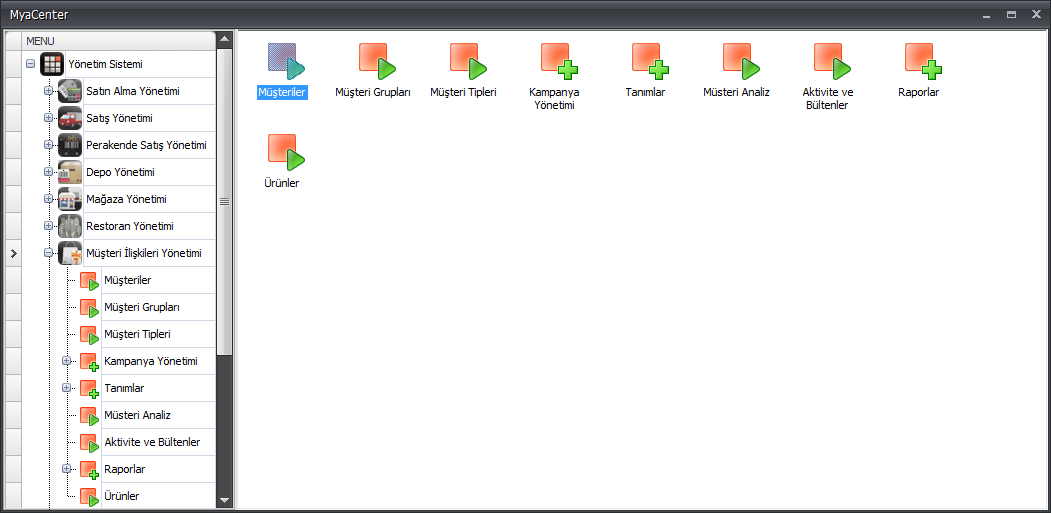
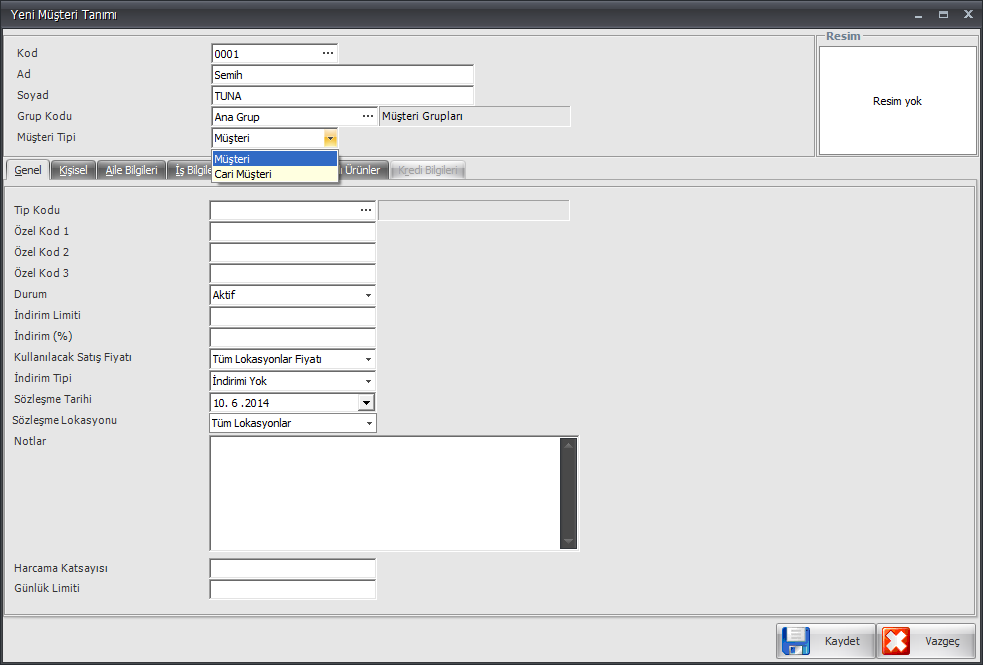
 butonuna basılarak tanımlanacak müşteri hangi gruba bağlı ise o grup seçilir.
butonuna basılarak tanımlanacak müşteri hangi gruba bağlı ise o grup seçilir.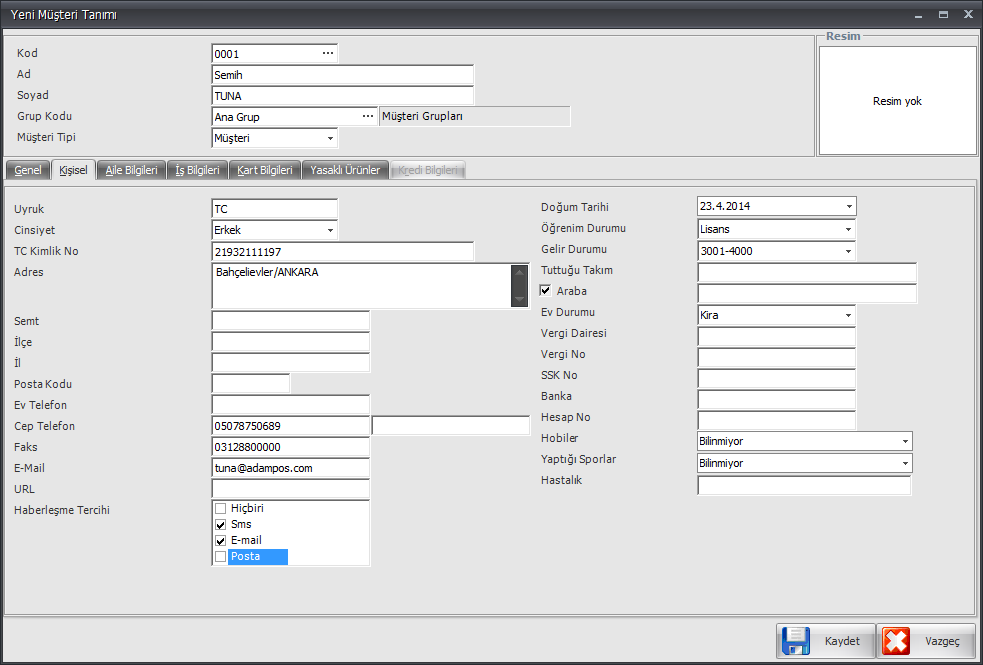
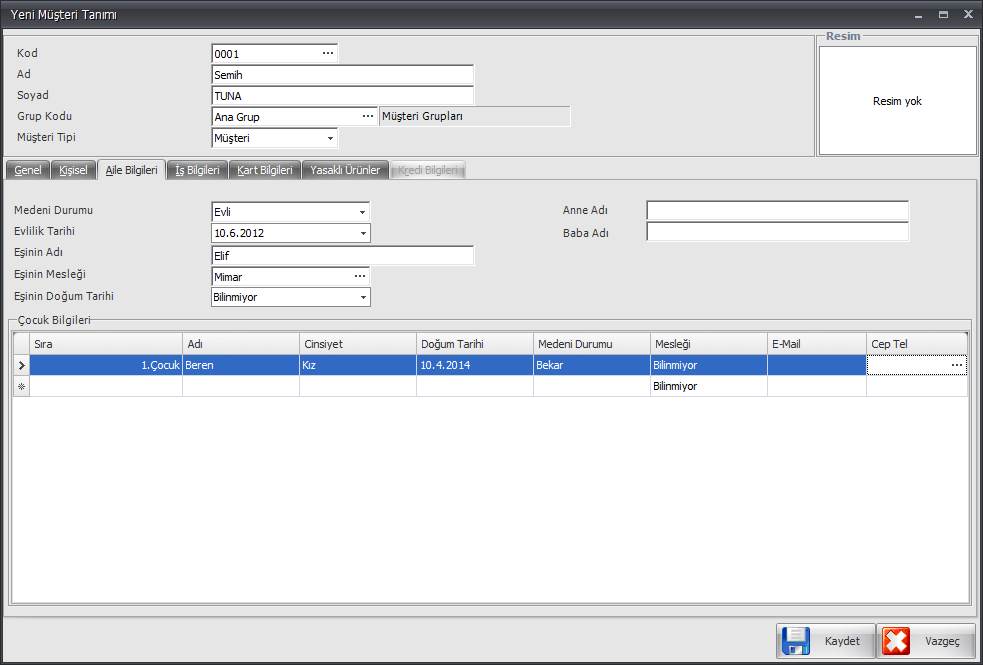
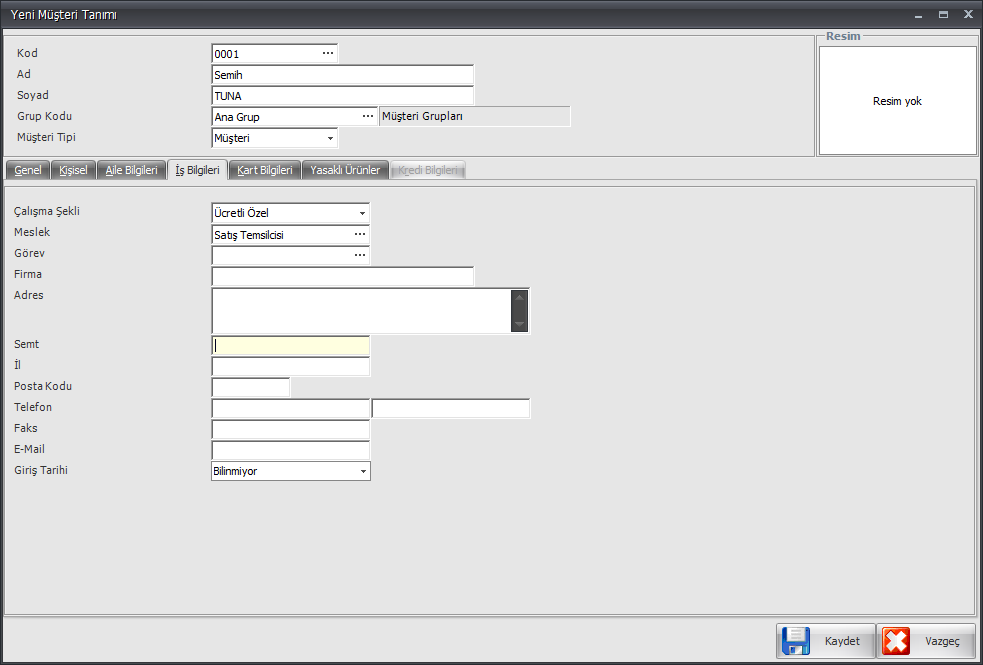
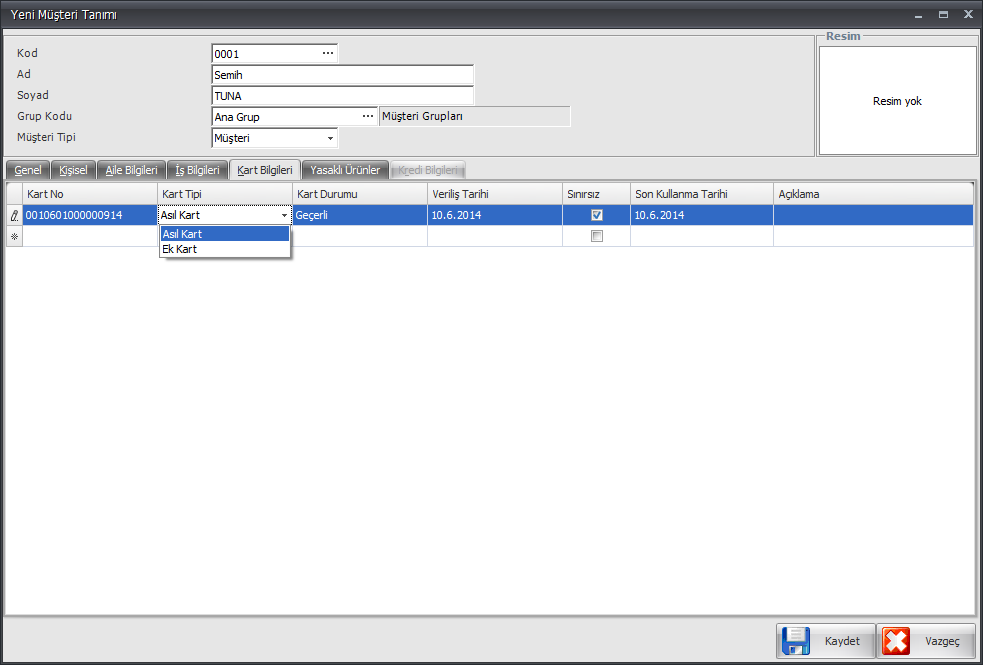
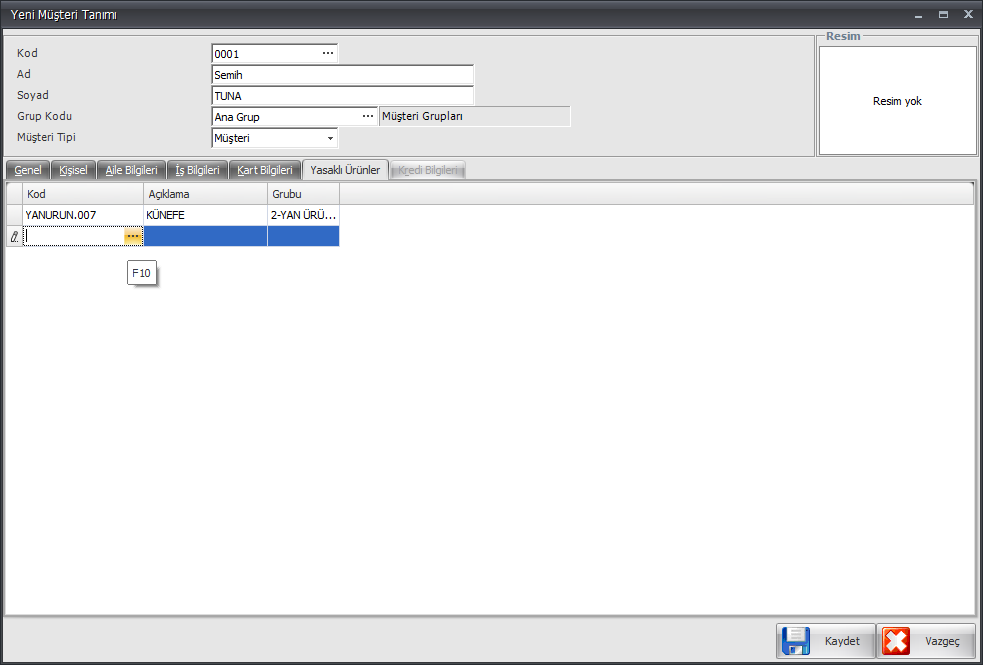
 tuşuna basıldığında açılan Ürün Seçim ekranından seçilir.
tuşuna basıldığında açılan Ürün Seçim ekranından seçilir.